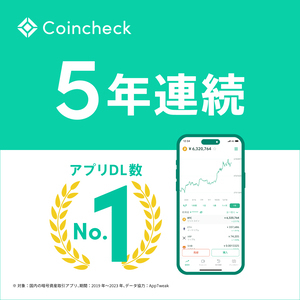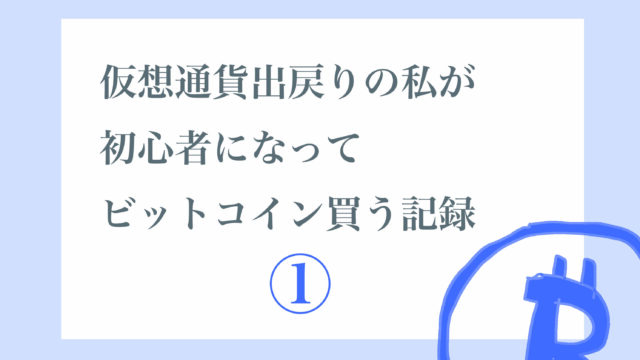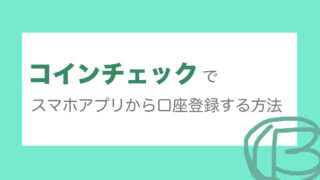コインチェック(Coincheck)でブラウザ(PC)から口座開設する詳しい手順(写真付き)
コインチェックでの口座開設はスマホアプリかPCから手続きできます。
スマホアプリからの登録だと「かんたん本人確認」が利用できるので利用開始までスムーズです。
この記事ではブラウザ(PC)から口座開設する手順をわかりやすく解説します。
スマホアプリから解説する場合はこちらをご覧ください。
・口座開設の流れ
1.コインチェック公式サイトへ行く
2.メールアドレスとパスワードを登録
3.各種重要事項の確認&承諾
4.電話番号の認証(SMS認証)
5.お客様情報の入力
6.本人確認書類(免許証など)の提出
まずはコインチェック公式サイトへ行きます。
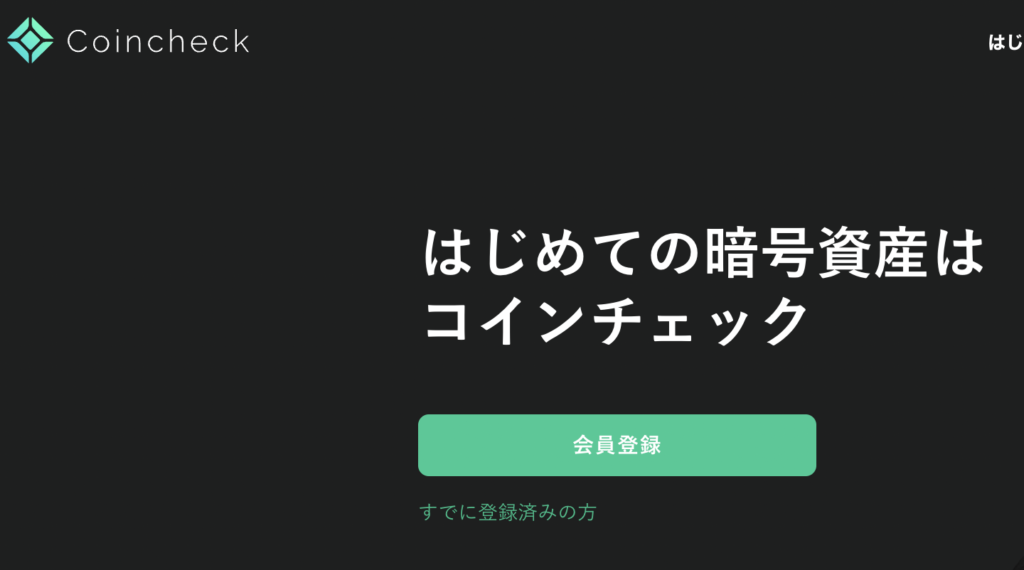
画像の「会員登録」ボタンをクリック
・メールアドレスを入力
・パスワードは半角英数の組み合わせ入力
・「私はロボットではありません」にチェック
会員登録をクリックすると、登録したメールアドレスに認証メールが届くので、本文にあるURLをクリックします。※件名は「登録メールアドレス確認のお願い」です
●重要事項の確認
ログインしたら緑色の「各種重要事項を確認する」をクリック。
重要事項が表示されるので、チェックを入れて「各種重要事項に同意、承諾してサービスを利用する」をクリック。
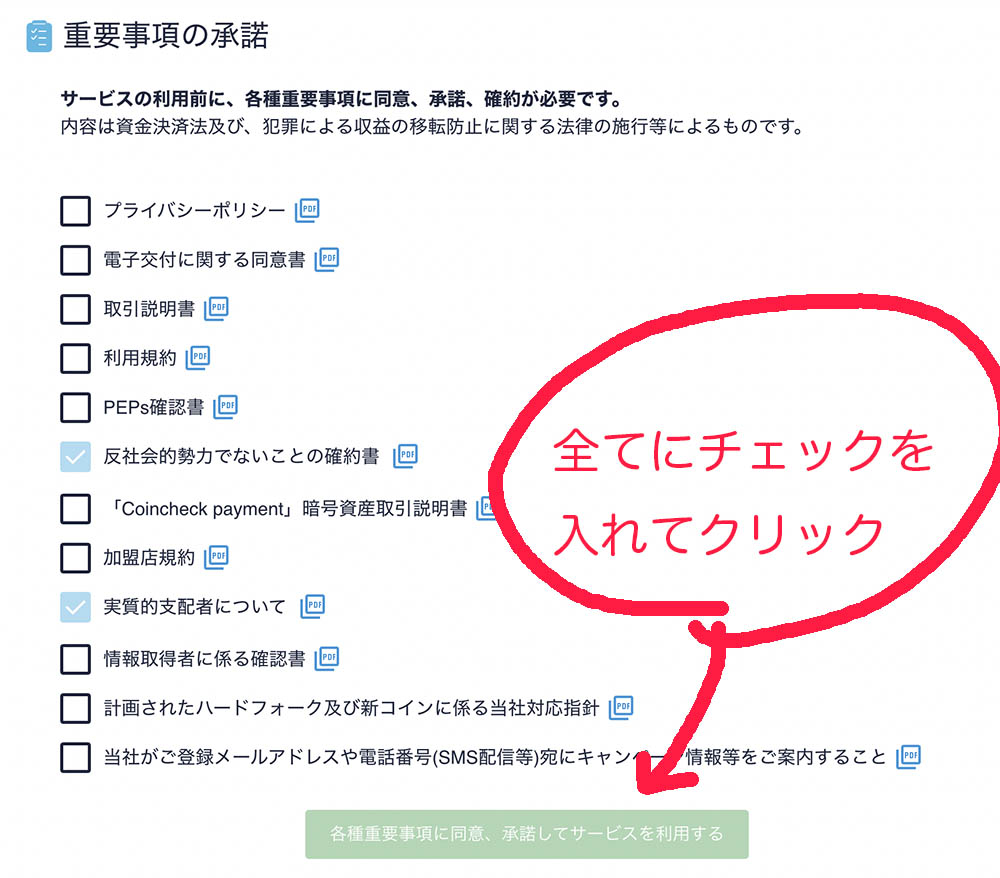
続いて『本人確認書類を提出する』ボタンをクリック。
●本人確認書類提出はオンラインで可能
まず電話番号を入力し、「SMSを送信する」をクリック。
電話番号に送られてきたSMSの認証コードを入力し、「認証する」をクリック。
『本人確認書類を提出する』ボタンをクリック。
コインチェックに新規登録するには本人確認書類の提出が必要です。
本人確認書類として使用できる書類一覧
・運転免許証(表面と裏面)
・パスポート(「顔写真ページ」と「住所記載ページ」)
・在留カード(表面と裏面)
・特別永住者証明書(表面と裏面)
・運転経歴証明書(表面と裏面。交付年月日が2012年4月1日以降のもの)
・住民基本台帳カード(表面と裏面)
・個人番号カード(表面のみ、裏面は提出不要)※「通知カード(写真なし)」は本人確認書類としては利用不可。本人確認終了後、全ての機能が使えるようになる
書類提出は全てオンライン上で完了しますが、本人確認をアプリかハガキどちらで行うかで全ての機能が利用できるまでにタイムラグがあります。
本人確認審査が完了すると、すべての機能を利用できるようになります。
Android/iOSアプリから本人確認書類を提出する場合「かんたん本人確認」の利用可能。
「かんたん本人確認」の場合は審査通過後に口座開設も完了し、全ての機能がご利用可能となります。
「かんたん本人確認」利用できない場合、登録情報の審査通過後ハガキが発送されます。ハガキを受取後、全ての機能が利用可能となります。
※ハガキを受取後、受け取りがシステムに反映されるまでに1・2日ほどかかります。
公式サイト「口座開設の流れを教えてください」 もあわせて参照してください
本人確認終了後、コインチェックで取引できるようになります。
早速日本円を入金して仮想通貨を買いましょう!
買い方はこちらで解説しています→コインチェックでビットコインを買う方法